- Հեղինակ Jason Gerald [email protected].
- Public 2023-12-16 11:18.
- Վերջին փոփոխված 2025-01-23 12:20.
Վիրտուալ մասնավոր ցանցերը (VPN) մեծ ժողովրդականություն են վայելում, քանի որ ավելանում է այն օգտվողների թիվը, ովքեր ցանկանում են իրենց ինքնությունը գաղտնի պահել ցանցում: OpenVPN- ը հանրահայտ VPN լուծումներից մեկն է: OpenVPN- ը հարմար է օպերացիոն համակարգերի մեծ մասում օգտագործելու համար: Ձեզ անհրաժեշտ է հատուկ հաճախորդ ՝ սարքը OpenVPN սերվերին միացնելու համար: Ձեզ նույնպես պետք է կազմաձևման ֆայլ, որը օգտագործում եք VPN ծառայության մատակարարից:
Քայլ
Մեթոդ 1 5 -ից ՝ Windows
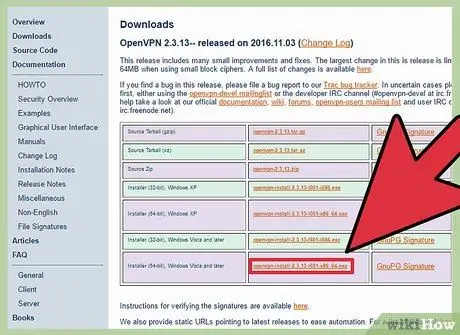
Քայլ 1. Ներբեռնեք OpenVPN հաճախորդի տեղադրման ծրագիրը:
Ձեզ անհրաժեշտ է «հաճախորդ» կոչվող կապի ծրագիր: Հաճախորդի ծրագիրը կառավարում է համակարգչից միացումը OpenVPN սերվերին: Հաճախորդի ծրագիրը կարող եք ներբեռնել այստեղից: Օգտագործեք «Տեղադրող» հղումը, որը համապատասխանում է ձեր Windows տարբերակին: Պատկեր. Միացեք OpenVPN սերվերին Քայլ 1 տարբերակ 2-j.webp
Դուք պետք է պարզեք, թե արդյոք օգտագործվող Windows- ը 32 բիթանոց կամ 64 բիթանոց տարբերակ է: Կտտացրեք Win+Pause, այնուհետև գտեք «Համակարգի տեսակը» գրառումը:
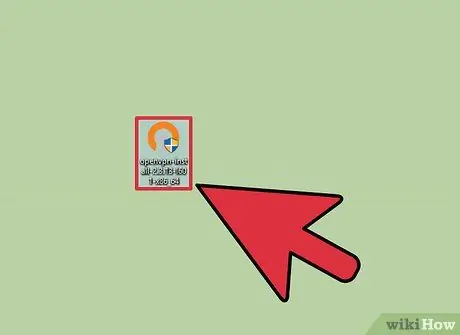
Քայլ 2. Գործարկեք հաճախորդի տեղադրողի ծրագիրը:
Ներբեռնումն ավարտելուց հետո գործարկեք OpenVPN տեղադրիչը: Հաստատեք, որ ցանկանում եք գործարկել այն: Շարունակելու համար հետևեք տրված հրահանգներին և թողեք բոլոր կարգավորումները իրենց կանխադրված: Բոլոր անհրաժեշտ ծառայությունները կտեղադրվեն OpenVPN- ի բնականոն աշխատանքի համար:
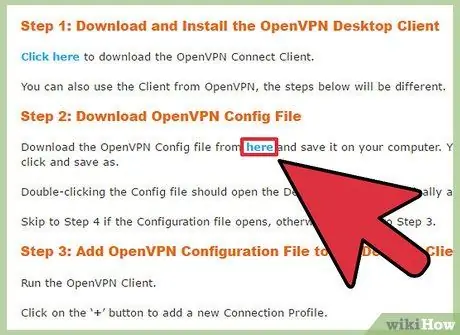
Քայլ 3. Ներբեռնեք կազմաձևման ֆայլը սերվերից:
OpenVPN- ով աշխատող ցանկացած սերվեր պետք է ձեզ տրամադրի կազմաձևման ֆայլ: Այն ներառված ֆայլերից է անվտանգության վկայականը: Այլ ֆայլեր պարունակում են տեղեկատվություն սերվերի մասին: Կարող են լինել սերվերի կազմաձևման ֆայլեր, որոնք անհրաժեշտ է ներբեռնել, եթե VPN սերվերը ծառայություն է առաջարկում բազմաթիվ սերվերներից:
- Դուք կարող եք գտնել կազմաձևման ֆայլը ձեր կողմից օգտագործվող VPN ծառայության Աջակցության էջի միջոցով: Կազմաձևման ֆայլերը կարող են փաթեթավորված լինել ZIP ֆայլում:
- Եթե չեք կարողանում գտնել կազմաձևման ֆայլը, գուցե դեռ կարողանաք միացնել ձեր սարքը OpenVPN սերվերին: Այս մեթոդի վերաբերյալ տես 9 -րդ քայլը:
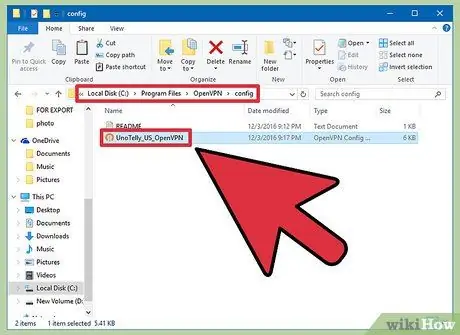
Քայլ 4. Պատճենեք կազմաձևման ֆայլը պահանջվող գրացուցակում:
Բանալին և կազմաձևման ֆայլերը պատճենեք OpenVPN- ի C: / Program Files / OpenVPN / կազմաձևման գրացուցակում: Գրացուցակը կարող է լինել C: / Program Files (x86) OpenVPN / config- ում, եթե այն չեք կարող գտնել նախորդ գրացուցակի միջոցով:
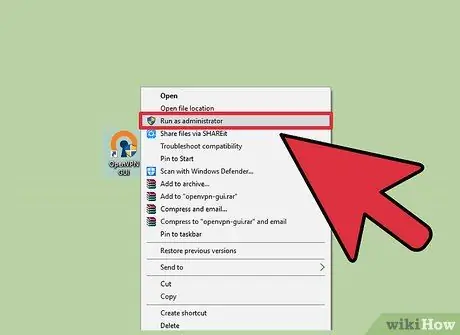
Քայլ 5. Աջ սեղմեք OpenVPN դյուրանցման վրա, ապա ընտրեք «Գործարկել որպես ադմինիստրատոր»:
Դուք պետք է գործարկեք OpenVPN ՝ օգտագործելով ադմինիստրատորի իրավունքները:
Համոզվեք, որ OpenVPN- ն անջատված է նախքան այս փուլում սկսելը:

Քայլ 6. Կրկնակի կտտացրեք OpenVPN պատկերակին ձեր համակարգի սկուտեղի վրա:
Դուք կտեսնեք մատչելի սերվերների ցանկ ՝ հիմնված կազմաձևման ֆայլի վրա, որը պատճենված է եղել OpenVPN- ի կազմաձևման գրացուցակում:
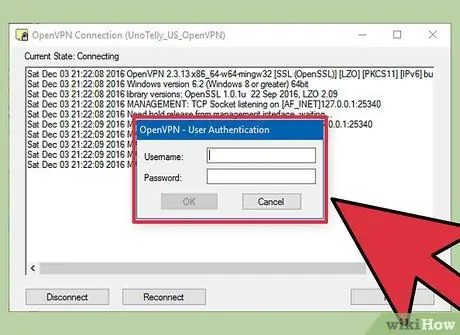
Քայլ 7. Ընտրեք այն սերվերը, որը ցանկանում եք օգտագործել, այնուհետև կտտացրեք «Միացում»:
Ձեզանից կպահանջվի մուտքագրել օգտվողի անուն և գաղտնաբառ սերվերի համար: VPN ծառայության գրանցվելիս դուք պետք է երկու տեղեկատվությունն էլ ստանաք:
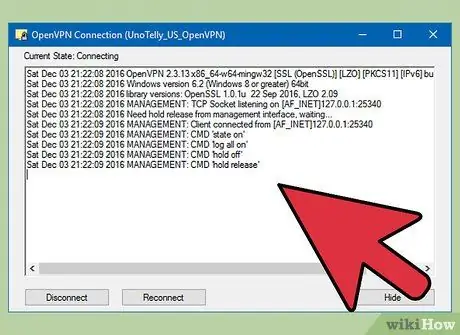
Քայլ 8. Համոզվեք, որ միացված եք:
Կհայտնվի ծանուցում, որը ցույց է տալիս, որ միացել եք VPN սերվերին: Ինտերնետ տրաֆիկը կանցնի VPN սերվերի միջոցով:
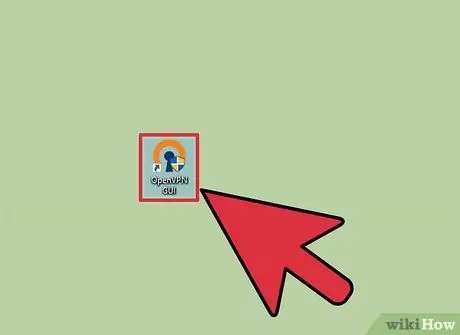
Քայլ 9. Միացրեք սարքը VPN- ին ՝ առանց որևէ կազմաձևման ֆայլ օգտագործելու:
Դուք դեռ կարող եք միանալ սերվերին և ներբեռնել ճիշտ ֆայլերը:
- Գործարկեք OpenVPN, այնուհետև մուտքագրեք IP հասցեն կամ սերվերի սերվերի անունը:
- Մուտքագրեք օգտվողի անունը և գաղտնաբառը, երբ պահանջվի:
- Ընտրեք ձեր պրոֆիլը, երբ հուշվի:
- Ընտրեք «Միշտ», երբ հուշում է ընդունել վկայականը:
Մեթոդ 2 5 -ից ՝ Mac
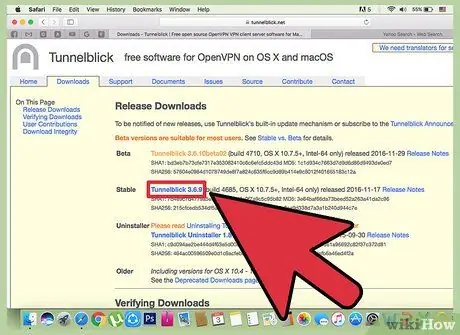
Քայլ 1. Ներբեռնեք «Tunnelblick»:
Սերվերին միանալու համար ձեզ անհրաժեշտ է ծրագիր, որը հայտնի է որպես «հաճախորդ»: Կազմակերպությունը, որը ստեղծել է OpenVPN, չի տրամադրում հաճախորդ Mac- ի համար: Tunnelblick- ը անվճար OpenVPN հաճախորդ է, որը նախատեսված է Mac- ի համար: Կարող եք ներբեռնել այստեղ: Ընտրեք «Վերջին» հղումը ՝ Tunnelblick տեղադրիչը ներբեռնելու համար:

Քայլ 2. Կրկնակի սեղմեք `տեղադրող ծրագիրը ներբեռնելու համար:
Կբացվի նոր պատուհան: Կրկնակի սեղմեք Tunnelblick.app ֆայլի վրա և ընտրեք «Բացել»: Հաստատեք, որ ցանկանում եք բացել ծրագիրը: Tunnelblick- ը տեղադրելու համար մուտքագրեք ձեր ադմինիստրատորի տվյալները:
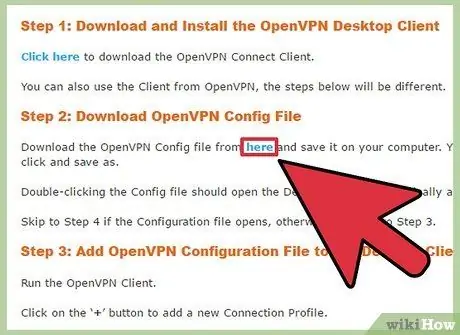
Քայլ 3. Ներբեռնեք VPN կազմաձևման ֆայլը:
Յուրաքանչյուր OpenVPN ծառայություն պետք է ունենա ներբեռնվող կազմաձևման ֆայլ: Այս ֆայլերը պարզեցնում են Tunnelblick- ի տեղադրման գործընթացը: Կարող եք ներբեռնել կազմաձևման ֆայլը VPN ծառայության մատակարարի Աջակցության էջի միջոցով:
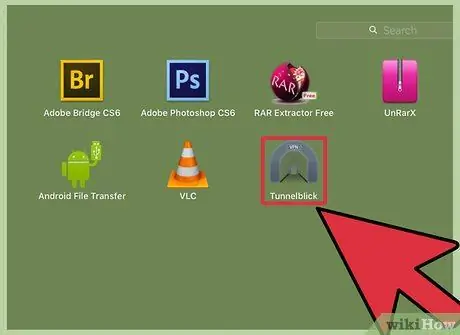
Քայլ 4. Գործարկեք Tunnelblick- ը:
Կազմաձևման ֆայլը ներբեռնելուց հետո գործարկեք Tunnelblick- ը: Ձեզ կառաջարկվի ընտրել նոր կազմաձևման ֆայլ, մինչև հաճախորդը կարողանա սկսել: Կտտացրեք «Ես ունեմ կազմաձևման ֆայլ», այնուհետև ընտրեք «OpenVPN կոնֆիգուրացիա (ներ)»: Եթե կազմաձևման ֆայլը հատուկ է Tunnelblick- ին, ընտրեք «Tunnelblick VPN կազմաձև (եր)»:
- Ընտրեք «Բացեք մասնավոր կազմաձևերի պանակը»: Գտնողի պատուհան կբացվի:
- Քաշեք և գցեք բոլոր կազմաձևման ֆայլերը բացվող գրացուցակում:
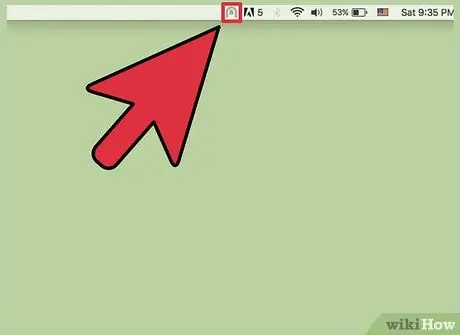
Քայլ 5. Կտտացրեք ցանկի բարում գտնվող Tunnelblick պատկերակին:
Ընտրեք այն սերվերը, որը ցանկանում եք օգտագործել:
Ձեզանից կպահանջվի ադմինիստրատորի գաղտնաբառ, երբ առաջին անգամ փորձեք միացնել ձեր սարքը սերվերին:
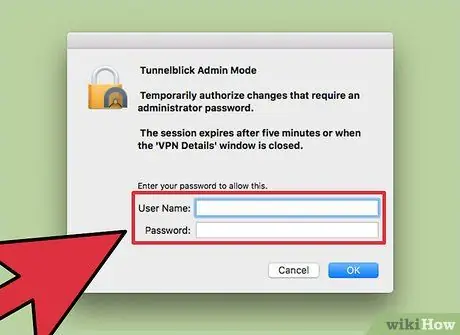
Քայլ 6. Մուտքագրեք ձեր օգտվողի տվյալները:
Մուտքագրեք VPN ծառայության կողմից տրամադրված օգտվողի անունը և գաղտնաբառը, երբ ձեզ հուշվի: Կարող եք ընտրել երկու տեղեկատվությունը պահելու Keychain- ում, որպեսզի հաջորդ անգամ ավելի հեշտ մուտք գործեք:
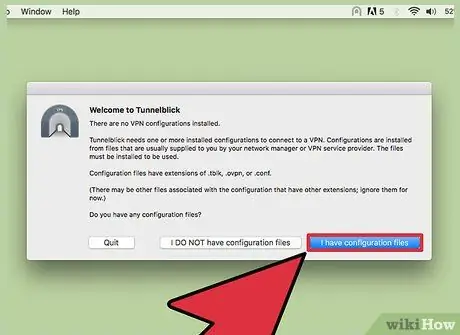
Քայլ 7. Ներբեռնեք վկայագիրը (եթե հուշվի):
Ձեր սարքը սերվերին միացնելու ժամանակ կարող է ձեզ հուշել ներբեռնել անվտանգության վկայագիր: Սարքը սերվերին միացնելու համար անհրաժեշտ է վկայական:
Մեթոդ 3 5 -ից ՝ Linux
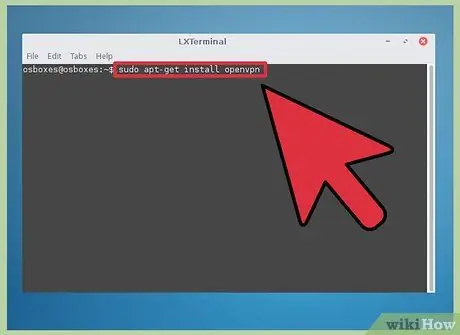
Քայլ 1. Տեղադրեք OpenVPN հաճախորդը:
Ձեզ անհրաժեշտ է հաճախորդ ՝ OpenVPN սերվերին միանալու համար: Linux- ի շատ տարբերակներ կարող են ներբեռնել OpenVPN հաճախորդը շտեմարանի միջոցով: Հետևյալ ուղեցույցը վերաբերում է Linux- ի Ubuntu և Debian տարբերակներին: Գործընթացը նման է Linux- ի այլ տարբերակներին նույնպես:
Բացեք տերմինալը, այնուհետև մուտքագրեք sudo apt-get install openvpn: Տեղադրումը սկսելու համար մուտքագրեք ադմինիստրատորի գաղտնաբառը:
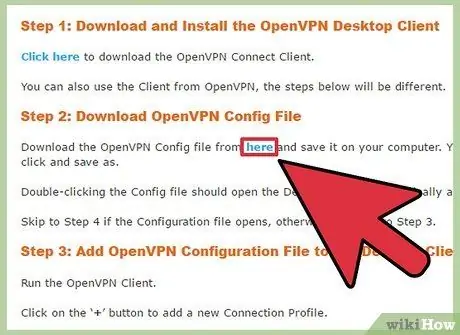
Քայլ 2. Ներբեռնեք ձեր VPN ծառայության կազմաձևման ֆայլը:
VPN ծառայությունների մեծ մասը տրամադրում է կազմաձևման ֆայլեր OpenVPN- ի համար. Կազմաձևման ֆայլեր են պահանջվում OpenVPN- ին VPN ծառայություններին միանալու համար: Դուք կարող եք գտնել կազմաձևման ֆայլը ձեր կողմից օգտագործվող VPN ծառայության Աջակցության էջի միջոցով:
Կազմաձևման ֆայլերը սովորաբար փաթեթավորված են ZIP արխիվում: Փորձեք ֆայլերը հանել հեշտ հասանելի գրացուցակում:
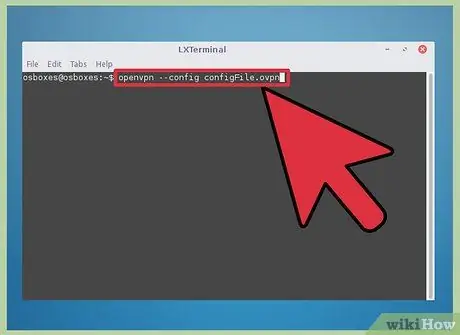
Քայլ 3. Սկսեք OpenVPN- ը տերմինալից:
Վերադառնալ տերմինալ: Եթե արդյունահանված ֆայլերը գտնվում են Գլխավոր գրացուցակում, ապա անհրաժեշտ չէ փոխել գտնվելու վայրը: Եթե ֆայլը հանվում է այլ գրացուցակում, մուտքագրեք այդ գրացուցակը ՝ օգտագործելով Տերմինալը: Մուտքագրեք հետևյալ հրամանը ՝ OpenVPN- ը գործարկելու համար.
openvpn -կոնֆիգուր configFile.ovpn
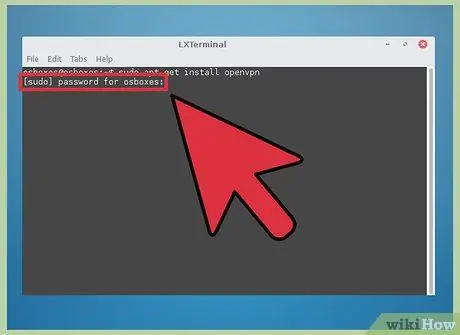
Քայլ 4. Մուտքագրեք ձեր օգտվողի տվյալները:
Ձեզանից կպահանջվի մուտքագրել VPN օգտվողի անուն և գաղտնաբառ: Այս տեղեկատվությունը դուք ստանում եք գրանցվելիս ՝ VPN ծառայությունից օգտվելու համար: Գաղտնաբառը չի հայտնվի այն մուտքագրելիս:
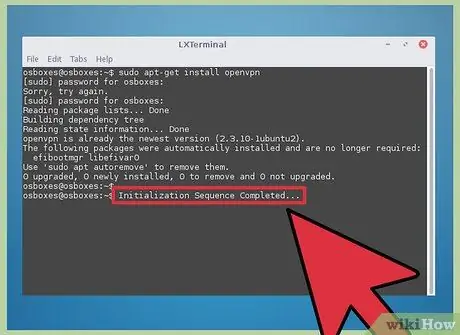
Քայլ 5. Սպասեք, մինչև միացված լինեք:
Դուք կտեսնեք, որ Terminal- ը թարմացնի կապի կարգավիճակը: Սպասեք, մինչև տեսնեք «Նախաստորագրման հաջորդականությունն ավարտված է» հաղորդագրությունը, ապա միացված եք:
Մեթոդ 4 5 -ից ՝ Android
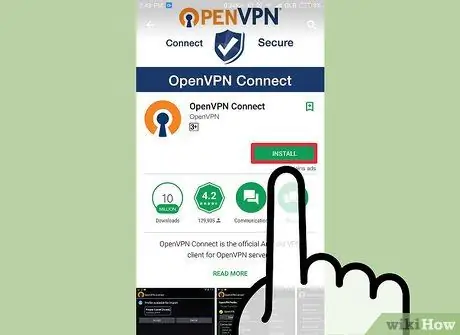
Քայլ 1. Ներբեռնեք OpenVPN Connect ծրագիրը:
Հավելվածը Android- ի պաշտոնական OpenVPN հաճախորդն է: Դուք կարող եք այն անվճար ներբեռնել Google Play Store- ի միջոցով: Դիմումը չի պահանջում օգտագործված սարքի արմատային մուտք:
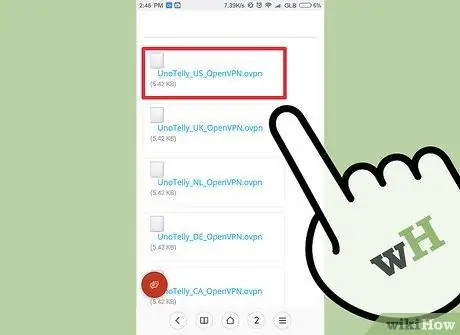
Քայլ 2. Ներբեռնեք ձեր օգտագործած VPN ծառայության կազմաձևման ֆայլերը և վկայագրերը:
Դուք կարող եք գտնել կազմաձևման ֆայլը ձեր VPN ծառայության Աջակցության էջում: Ֆայլը բացելու և այն հանելու համար ձեզ հարկավոր կլինի Ֆայլերի կառավարիչ ծրագիրը:
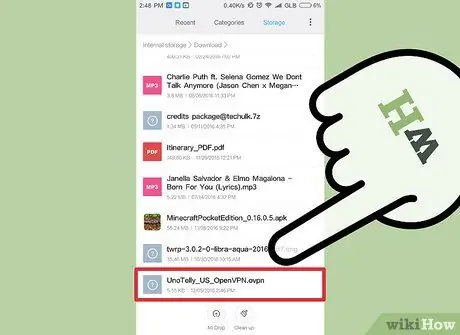
Քայլ 3. Հպեք ներբեռնված կազմաձևման ֆայլին:
Ընտրեք OpenVPN- ը, երբ ձեզ կառաջարկվի ընտրել ֆայլը բացելու համար օգտագործվող ծրագիրը:
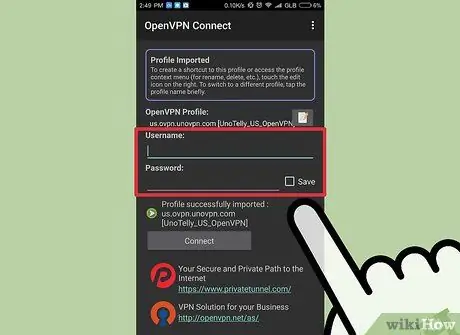
Քայլ 4. Մուտքագրեք ձեր օգտվողի տվյալները:
Մուտքի էկրանին պետք է մուտքագրեք ձեր օգտվողի անունը և գաղտնաբառը: Հպեք «Պահել» վանդակին ՝ հաջորդ անգամ ավելի հեշտ մուտք գործելու համար:
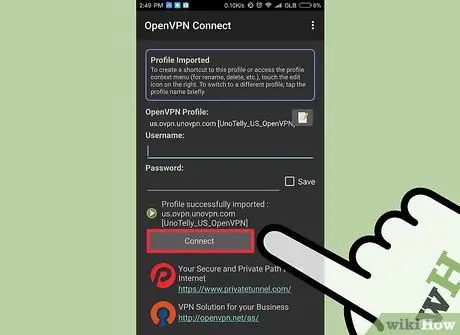
Քայլ 5. Հպեք «Միացնել» ՝ սարքը VPN սերվերի հետ միացնելու համար:
Android սարքը կօգտագործի կազմաձևման ֆայլը ՝ VPN սերվերին միանալու համար: Կարող եք հաստատել, որ գործընթացը հաջող է `ստուգելով ձեր հանրային IP հասցեն: Օգտագործված IP հասցեն պետք է լինի VPN սերվերի հասցեն, այլ ոչ թե ձեր փաստացի IP հասցեն:]
Մեթոդ 5 -ից 5 -ը ՝ iPhone, iPad և iPod Touch
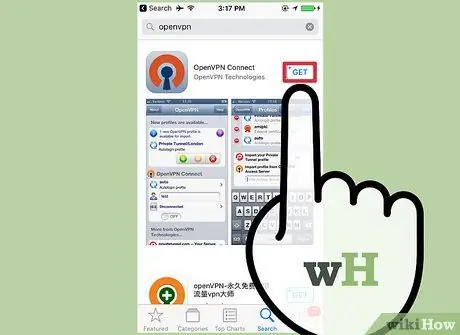
Քայլ 1. Ներբեռնեք OpenVPN Connect ծրագիրը:
Դուք կարող եք այն անվճար ներբեռնել iOS App Store- ի միջոցով:
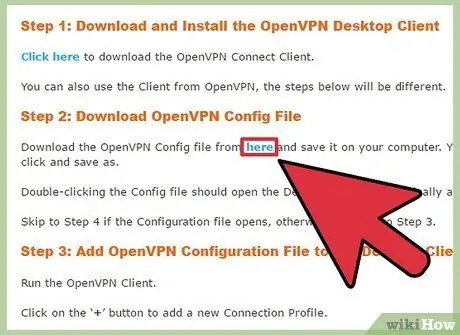
Քայլ 2. Ներբեռնեք VPN կազմաձևման ֆայլը համակարգչի միջոցով:
Դուք պետք է ձեր համակարգչում կազմաձևման ֆայլը ուղարկեք ինքներդ ձեզ (էլ. Այդ կերպ, դուք կարող եք մուտք գործել այս ֆայլերը ձեր iOS սարքի միջոցով: Ներբեռնեք կազմաձևման ֆայլը ձեր VPN ծառայության աջակցության էջից: Մի մոռացեք, որ ֆայլը նախ հանեք, եթե ֆայլը պահվի ZIP կամ RAR ձևաչափով:
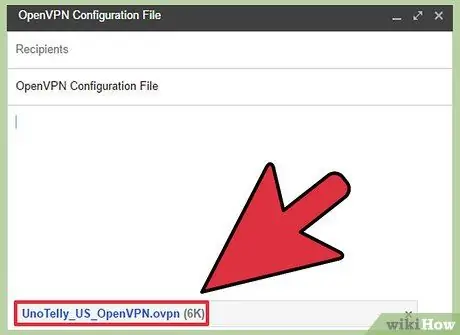
Քայլ 3. Կազմաձևման ֆայլը ուղարկեք ինքներդ ձեզ:
Ստեղծեք նոր էլփոստի հաղորդագրություն ձեր համակարգչում: Ներառեք OpenVPN կազմաձևման ֆայլը որպես հաղորդագրության կցորդ: Ուղարկեք հաղորդագրությունը ինքներդ, որպեսզի կարողանաք բացել այն ՝ օգտագործելով ձեր iOS սարքը:
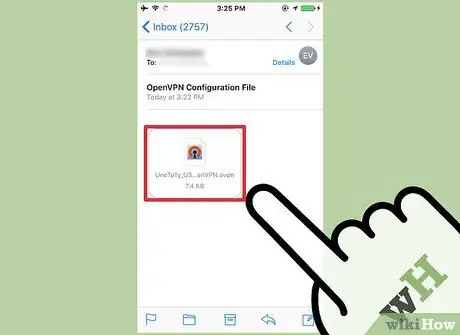
Քայլ 4. Բացեք Փոստ ծրագիրը, այնուհետև կտտացրեք կազմաձևման ֆայլի հավելվածին:
Բացեք ավելի վաղ ուղարկված հաղորդագրությունը, այնուհետև կտտացրեք կազմաձևման ֆայլին, որը ցանկանում եք օգտագործել: Ընտրեք «Բացել OpenVPN- ում»:
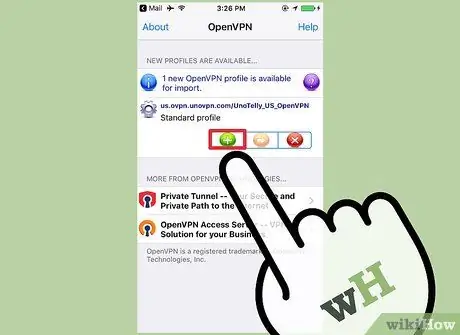
Քայլ 5. Կտտացրեք OpenVPN հավելվածի «+» կոճակին, այնուհետև մուտքագրեք ձեր օգտվողի տվյալները:
VPN ծառայությունից օգտվելու համար գրանցվելիս պետք է օգտվողի տեղեկատվություն ստանաք:
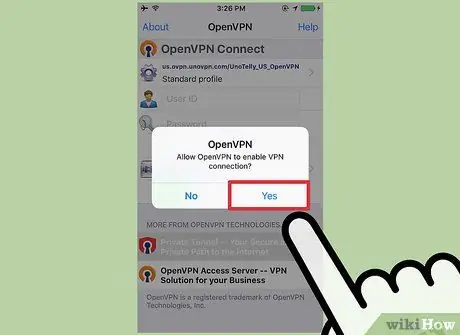
Քայլ 6. Սարքը միացրեք VPN սերվերին:
Ձեզ կառաջարկվի թույլ տալ OpenVPN- ին միացնել VPN կապը: Թույլ տվեք հավելվածին շարունակել:






